注意
此设计指南是为 Windows 7 创建的,尚未针对较新版本的 Windows 进行更新。 大部分指导原则上仍然适用,但演示和示例并不反映我们 当前设计指南。
声音 是用户体验的音频元素。 适当使用时,声音可以是一种有效的沟通形式,可建立与用户的非口头甚至情感关系。 声音可以单独使用,也可以作为视觉 UI 的补充。 例如,向通知添加声音效果会增加它被注意到的可能性,尤其是在发生事件时用户未查看屏幕的可能性。
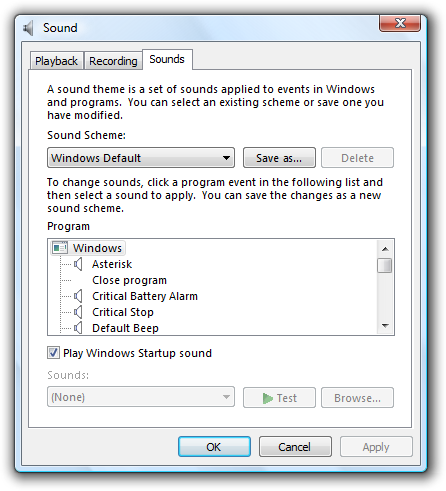 screen shot of the sound dialog box 声音对话框的屏幕截图
screen shot of the sound dialog box 声音对话框的屏幕截图
在“声音”控制面板项的“声音”选项卡中,用户可以对其系统声音进行更改。
本文介绍将程序中的声音用作事件和用户作的响应,以及将程序的声音控件与 Windows 集成。 它不包括音乐或语音的使用。
注意:有关 通知 和 品牌 的 指南在单独的文章中提供。
这是正确的用户界面吗?
若要确定是否应使用声音,请考虑以下问题:
- 使用声音是否有明确的用户权益? 由于使用声音的缺点很容易超过优势,所以只有在有明显的优势时才使用声音。
- 是否适合使用声音? 声音的使用是否吸引人们注意值得注意的事情? 如果用户缺席,会错过声音吗? 专注于保持用户知情、可能更改其行为或提供有用反馈的声音。
- 是否使用干扰声音? 是否有频繁、响亮、令人发雷霆的声音? 用户是否可能会因使用声音而减少系统音量或程序音量?
- 你是否使用声音作为主要形式的通信? 在许多情况下,例如对于有某种程度的听力损失的用户,不应将声音用作通信的主要方式。 声音作为其他通信方式的补充(如文本或视觉对象)更有效。
- 主要目标用户是 IT 专业人员吗? 对于面向 IT 专业人员的任务来说,声音通常无效,因为许多任务都无人参与地运行。 此外,声音不会缩放,他们想象一次运行数百个任务,并在任务完成或失败时收到声音。
设计概念
通常声音可实现以下任一目的或全部目的:
- 通知。 声音可以与特定事件相关联。 例如,“新邮件”声音告知用户邮件到达时不会中断其当前任务。
- 反馈。 声音可以为特定用户作提供反馈。 例如,在音量控件上释放滑块时播放的微妙声音提供有关当前设置级别的反馈。
- 品牌。 声音可以与特定内容相关联,以打造产品、应用程序或服务的品牌。 Windows 以这种方式使用声音来启动作系统。
- 娱乐。 声音通常用于增强娱乐产品,并使任何产品更具吸引力。 例如,大多数游戏、培训应用程序和消费品都使用声音来娱乐用户并增强其体验。
某些声音可以同时实现其中几个目的。 例如,Windows 启动声音指示启动过程已完成,桌面已准备好使用。 它还提供强大的产品品牌形式,甚至瞬间吸引用户。
没有达到这些目的的声音应该被消除。
不当使用声音
尽管声音的好处,适当的声音使用需要明显的克制,否则可以使程序令人恼火和分心。 如果用户经常、重复、烦躁、干扰、设计不佳的声音,他们将完全关闭声音:部分原因在于,由于它的性质,声音需要注意,并很难忽视。 有关找到合理平衡的提示,请参阅 声音设计指南。
由于使用声音的缺点很容易超过优势,所以只有在有明显的优势时才使用声音。 怀疑时,不要使用声音。
发出声音补充
即使正确使用声音,在很多情况下,声音可能对所有用户都无效:
- 某些用户可能在无法听到声音的干扰环境中工作。
- 某些用户可能在一个安静的环境中工作,需要关闭声音或设置为低音量。
- 某些用户可能有听力障碍或损失。
- 计算机可能没有扬声器。
出于这些原因,用于通知和反馈的声音不应该是唯一的沟通方法, 而是补充视觉或文本提示。
声音的可取特征
一般情况下,声音应为:
- 中到高频率 (600 赫茨 [Hz] 到 2 千赫 [kHz])。
- short (小于 1 秒)。
- 软或中等音量。
- 隽永。
- 令人愉快,而不是令人震惊或不和谐。
- 非口头。
- 非重复。
声音少了。 理想的声音效果是用户几乎没有注意到的效果,但如果不存在,他们就会错过。
常见的误解是,关键事件的声音需要响亮和不雅,才能引起用户的注意。 这不是真的,因为声音实际上是一种补充的沟通手段。 对于关键错误消息,其呈现(可能位于模式对话框中)、其图标(错误图标)以及其文本和语气都组合在一起,以传达错误的性质。 有效的错误声音可能比典型的 Windows 声音稍大一些,但不需要大声。
Windows 声音的特征
除了这一普遍要求极简主义之外,Windows 声音美学还使用光线、纯色调和玻璃和空气声音,具有柔和淡入和淡出(柔和的“边缘”)以防止突然、令人发指、震荡的效果。 它们旨在感觉微妙、温柔和和共鸣。 Windows 声音使用回声、混响和均衡来实现自然的环境感觉。
Windows 的默认声音方案通常不会使用过度特定或音乐的乐器或可识别的日常声音。 它避免的声音示例包括钢琴或打击乐乐器、动物声音、环境噪音、语音、声音、电影般的音效或其他人类声音。 此外,Windows 声音并不被视为音乐(也就是说,只要是多音符旋律)。 这使得 Windows 声音在功能上不同于其他类型的声音。
由于 Windows 声音是专业设计的,具有理想的特征,并吸引广泛的观众,因此 考虑在适当的时候使用这些内置 Windows 声音。
设计自己的声音
如果必须创建自己的声音,请将其设计为具有前面描述的特征。 努力使他们补充其关联的任务或事件。
了解创建原始声音很难很好地执行,尤其是针对面向广大观众的声音。 声音可以是两极分化设计元素。 对于每一个喜欢声音的用户来说,都会有很多人不喜欢它。
将程序的声音设计为一个组,使其感觉它们是主题上的相关变体。 你的程序的听觉体验应与其视觉体验协调。 此外,声音的“音调”应与文本 的音调协调。 考虑当伴随着严酷、令人震惊的声音时,文本的愉快、自然的语气是如何被破坏的。
如果你只做四件事...
- 使用具有克制性的声音可确保有明确的整体用户权益。 毫无疑问,不要使用声音。
- 请随时使用内置的 Windows 声音。
- 如果你设计自己的声音,请确保它们具有理想的声音特征,并且整体感觉就像主题上的变体。
- 不要假设声音需要大声和不雅,才能引起用户的注意。
使用模式
声音有多种使用模式:
| 声音使用 | 例 |
|---|---|
|
作完成 在长时间运行的、用户启动的作成功完成时,以声声方式通知用户。 |
文件下载对话框的 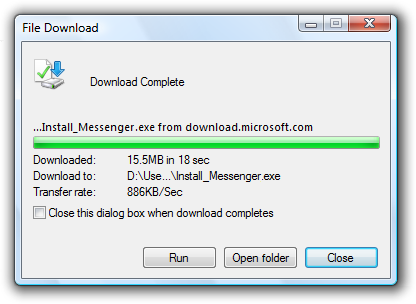 在此示例中,对话框播放声音,通知用户下载已完成。 |
|
作失败 在长时间运行的、用户启动的作失败时,以声声方式通知用户。 |
备份磁盘不可访问消息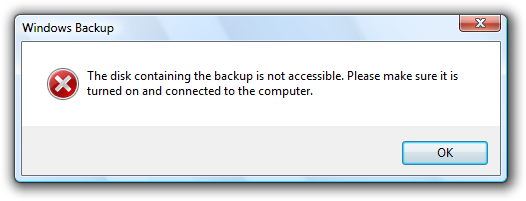 screen shot of backup disk not accessible message 的屏幕截图 screen shot of backup disk not accessible message 的屏幕截图在此示例中,Windows 播放声音以通知用户备份作失败。 |
|
重要系统事件 以声调方式通知用户需要立即注意的重要系统事件或状态。 |
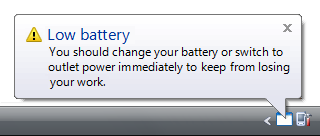 screen shot of low battery message 低电池消息的屏幕截图 screen shot of low battery message 低电池消息的屏幕截图在此示例中,用户会发出警报,指出其低电量需要立即注意。 |
|
FYI 以声声方式通知用户可能有用的相关信息。 |
由于此信息通常不需要立即注意,因此 fyi 声音提供微妙的反馈,而不会破坏用户的流。 实时信使登录消息 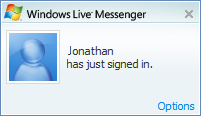 screen shot of live messenger sign-in message 的屏幕截图 screen shot of live messenger sign-in message 的屏幕截图在此示例中,当联系人登录到即时消息服务时,声音将播放。 |
|
声音效果 以声波方式为用户交互提供反馈。 |
提供适合交互的实际或样式的声音反馈。 声音效果通常听起来就像用户正在纵真实物理对象一样。 有时被称为佛利。 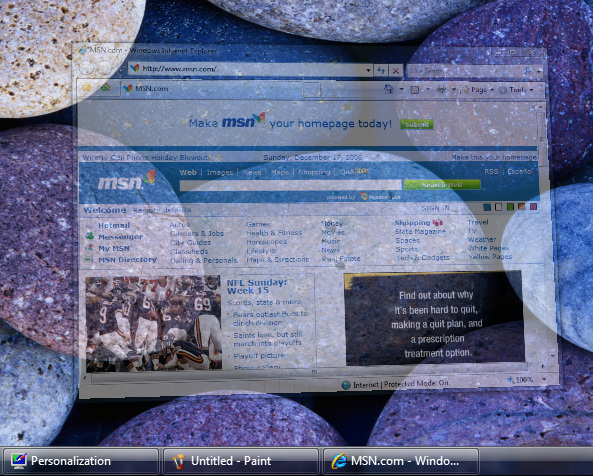 screen shot of window being minimized 最小化窗口的屏幕截图 screen shot of window being minimized 最小化窗口的屏幕截图在此示例中,最小化窗口声音效果听起来像是实际对象正在减小大小。 |
|
品牌声音 提供的声音,以增强用户体验,虽然情感影响,并作为副作用,推广产品品牌。 |
与视觉事件同步时,品牌声音最好,尤其是 UI 切换效果,例如程序窗口的显示。 真正的声音品牌表明商品的来源,类似于商标词或徽标,并相对罕见。 windows 启动图标 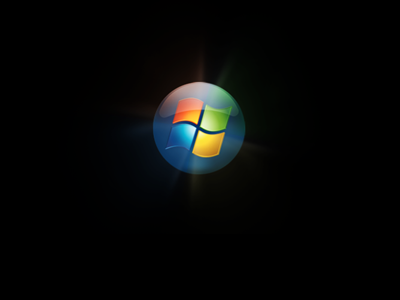 screen shot of windows startup icon 的屏幕截图 screen shot of windows startup icon 的屏幕截图在此示例中,Windows 启动是一种品牌过渡体验。 |
指引
用法
- 保持克制 使用声音,确保总体用户权益明显。 专注于保持用户知情、可能更改其行为或提供有用反馈的声音。 毫无疑问,不要使用声音。
- 根据声音的使用方式选择声音及其特征。 有关每个使用模式的说明,请参阅上一部分的表。
- 对于通知和反馈,请勿将声音用作通信的唯一方法。 相反,使用声音作为补充方法来强化视觉或文本提示。这样做可确保用户无法听到声音时能够看到信息。
- 不要经常播放响亮或苛刻的声音。 这样做是不必要的,并且会导致用户体验不佳。 播放的声音越频繁,它应该不那么模糊。 声音不必大声或苛刻,才能吸引注意力。
- 不要唉喋 蜂鸣不适合新式程序。 蜂鸣声不能为其分配特定含义,用户无法控制它们。
- 例外: 关键系统功能可能会发出警报,提醒用户他们必须立即注意的情况,例如电池电量严重低。
回放
- 不要连续重复两次以上的声音。
- 对于相关声音事件的连续序列,请仅在第一个事件上播放声音。 避免使用多个声音,因为它们可能会相互碰撞,否则会导致令人不快的用户体验。
声音选择
- 选择愉快的声音。 不要使用令人不快、令人震惊的声音,如嗡嗡作响、崩溃和中断。
- 使用短(不到一秒)的声音。
- 使用与典型 Windows 声音大致相同的音量的声音。 用户不喜欢在启动计算机或程序时关闭音量,尤其是在会议和演示文稿等公共环境中。 Microsoft Windows 声音文件位于 Windows 文件夹中的 Media 文件夹中。
- 不要选择需要本地化的声音。 可以使用不使用语音或具有文化上相关含义或内涵的声音来实现此目的。
Windows 系统声音
- 随时使用内置的 Windows 系统声音。
- 选择根据系统声音的相关含义使用系统声音,而不仅仅是基于声音本身。 系统声音必须一致地使用。
声音设计
创建自己的声音时:
- 创建具有所需声音特征的声音。
- 使用大部分中到高频率(600 Hz 到 2 kHz)撰写声音。 不要使用低频率,因为它们走得更远,更难找到,而且可能令人震惊。
- 将普通声音的相对振幅设置为典型 Windows 声音的水平。 Windows 声音已针对家庭和工作环境进行了适当调配。 对声音使用不同的级别将强制用户进行音量调整。
- 将重要声音设置为稍微响亮一些。 此类声音包括作完成、作失败和重要的系统事件。
- 将经常发生的声音设置为稍微柔和。 其中包括 FYIs、品牌声音和声音效果。
- 选择与 Windows 声音含义一致的声音。 若要创建自定义版本的 Windows 声音,请保留相同的音调和间隔,但更改业务流程或音色。 不要将不同的含义分配给与 Windows 声音类似的音调和间隔的声音。
- 设计程序的声音,使其感觉它们是主题上的相关变体。 你的程序的听觉体验应与其视觉体验协调。
- 共同设计场景过渡和音频转换。 例如,如果场景逐渐淡出,则任何声音也应逐渐淡出。 不要通过突然的声音转换来破坏无缝视觉过渡。
- 声音必须采用.wav文件格式。 建议使用 16 位、44.1 kHz 立体声未压缩脉冲编码调节(PCM)格式。 如果文件大小很重要,请使用压缩格式或单体格式(mono),但请注意,应用程序上可能会有容易辨别的质量损失。
混合
程序中没有音量或静音控件。 相反,让用户使用 Windows 音量混音器控制应用程序之间的相对音量设置。 如果程序具有音量控制,则用户调整其设置时将有多个位置,这可能会导致混淆。
windows 音量混音器
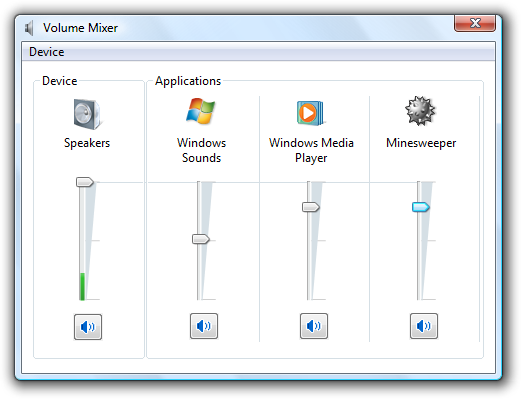 screen shot of windows volume mixer 的屏幕截图
screen shot of windows volume mixer 的屏幕截图Windows 音量混音器允许用户控制主要音量设置以及当前播放音频的每个程序的音量。
- 异常:如果程序是音频或视频播放或创建,则 如果主要用途是音频或视频播放或创建,那么在程序中拥有音量控件可能很有用。 使用滑块控件实现此目的,并在用户更改音量时提供即时反馈。
Windows 集成
- 在 Windows 声音注册表中注册程序的声音。 这样做允许 Windows 音量混音器为程序添加滑块。
- 注册程序的自定义声音事件。 这样做允许 Windows 声音控制面板项显示它们。 为每个自定义声音事件创建以下键:HKEY_CURRENT_USER |AppEvents |事件标签 |EventName = 事件名称。
- 不要硬连接程序的声音事件的声音。 请改为指定要使用注册表项播放的声音。 这样,用户就可以通过声音控制面板项自定义声音事件。
- 例外: 可以选择用于品牌打造的硬线声音。
- 不要为用户提供在程序选项中配置声音的方法。 相反,请使用 Windows 声音控制面板项实现此目的。
- 请考虑在默认情况下不将声音分配给频繁发生的事件。 不要要求用户配置出令人恼火的初始体验。
DirectSound 编程问题
- 对于具有其自己的音量控制的 DirectSound 程序,默认将程序卷设置为 100%。 这样做可以最大化音频的动态范围。
- 不要通过以独占模式运行程序来锁定其他声音事件。 这样做可以防止其他程序正常工作。 例如,使用独占模式可防止计算机用作电话设备。
发短信
- 不要使用短语声音适配器。 请改用声卡。
- 使用设备通常引用扬声器、耳机和麦克风。
- 使用控制器来引用控制设备(如声卡和芯片集)的音频硬件。
- 使用短语声音方案描述常见程序事件的声音集合,例如登录或接收新电子邮件。 使用短语桌面主题描述计算机桌面的视觉元素和声音集合。
- 使用术语音频来广泛引用语音、音乐和声音。 使用术语声音更窄地引用本文中所述的程序和 Windows 声音。